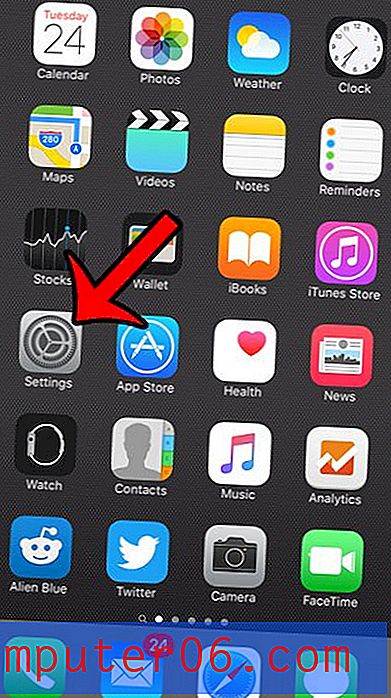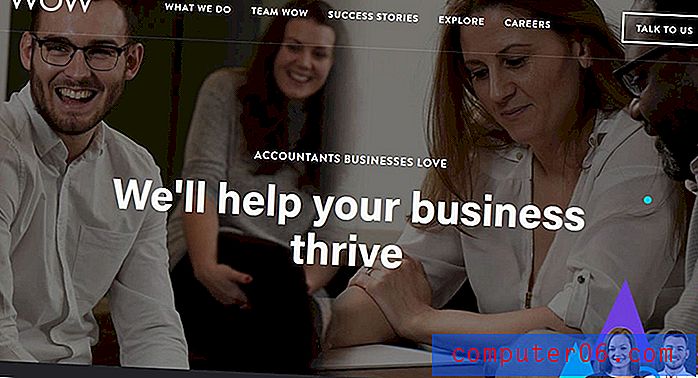Como ativar ou desativar o modo turno da noite para um iPhone 7
A exibição na tela do seu iPhone 7 é composta principalmente por cores azuis. Esse esquema de cores facilita um pouco a exibição e a leitura de itens na tela, mas infelizmente tem o efeito colateral de dificultar um pouco a sua noite de sono. O Modo Turno da noite no seu iPhone 7 procura resolver esse problema, ajustando automaticamente a tela para ser mais amarela, o que é mais fácil para os seus olhos e mais propício para uma boa noite de descanso.
Nosso guia abaixo mostrará como ativar ou desativar o Modo Turno da Noite no seu iPhone 7, se você quiser tirar proveito dele. Existe uma maneira de ativar ou desativar rapidamente, além de haver um menu dedicado onde você pode alterar algumas das configurações associadas ao Modo Turno da Noite.
Como ativar ou desativar o modo turno da noite em um iPhone 7
As etapas deste artigo foram executadas em um iPhone 7 Plus no iOS 10.3.1, mas funcionarão para modelos de iPhone que usam versões iOS superiores a 9.3. Existem duas maneiras diferentes de ativar ou desativar o Modo Turno da Noite no iPhone 7, e mostraremos as duas abaixo.
Método 1
Etapa 1: deslize para cima na parte inferior da tela inicial para abrir o Centro de Controle.

Etapa 2: toque no botão Turno da noite para ativá-lo ou desativá-lo.
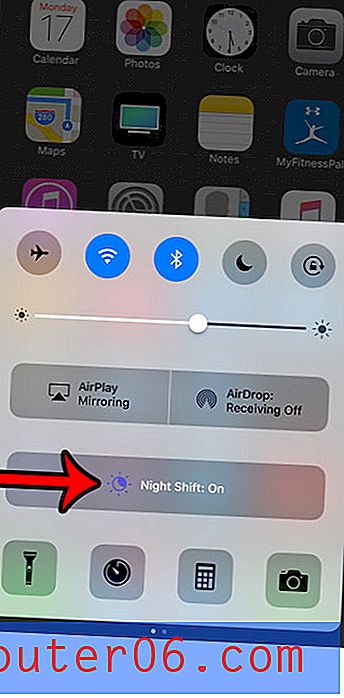
Embora isso permita ativar ou desativar o Modo Turno da Noite manualmente, ele não fornece acesso a todos os recursos e configurações que fazem parte dele.
Método 2
Etapa 1: abra o menu Configurações .
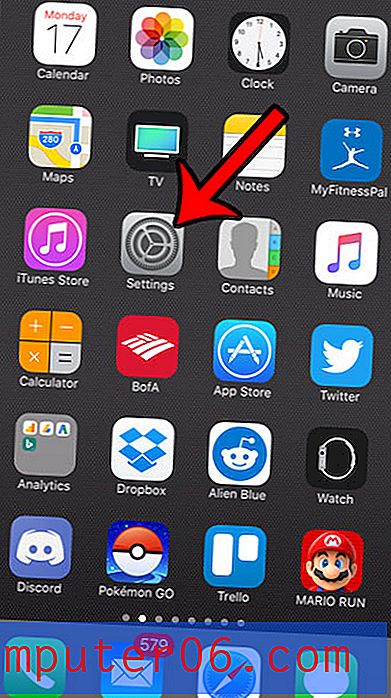
Etapa 2: role para baixo e selecione a opção Vídeo e brilho .
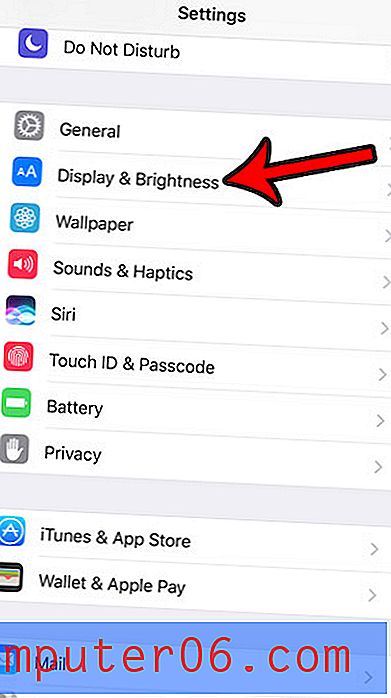
Etapa 3: toque no botão Turno da noite .
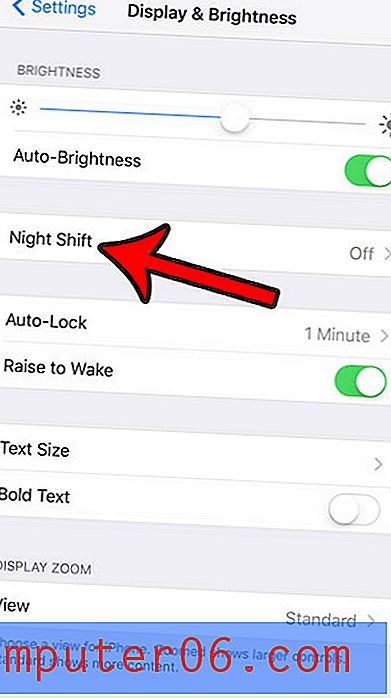
Etapa 4: ajuste as configurações nesta tela conforme necessário. A opção Agendada permite especificar um horário no qual você deseja que o modo Turno da noite seja ativado automaticamente. A opção Ativar manual até amanhã permite ativá-lo pelo resto da noite e o controle deslizante Temperatura da cor permite ajustar a aparência.
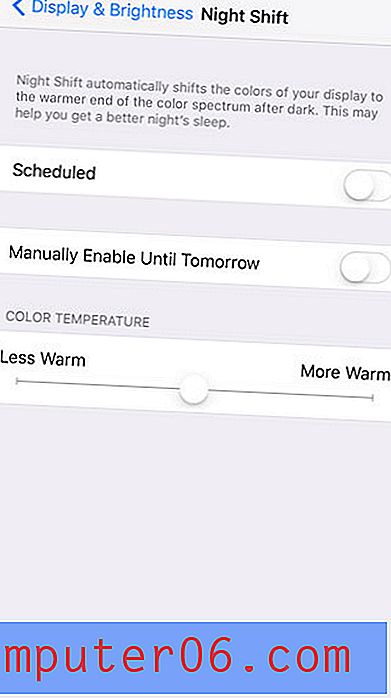
Uma das outras opções úteis que você pode encontrar no menu Exibição e brilho é chamada de Bloqueio automático. Aprenda a usar o bloqueio automático no seu iPhone se desejar que a tela permaneça iluminada por um período maior ou menor.